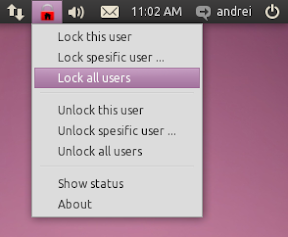Відмова: Я не використовував Sabayon (редактор профілю користувача в Ubuntu) або Pesullus (Редактор блокування в Ubuntu). Просто допомагаючи, вказуючи на вас у правильному напрямку. :-)
http://live.gnome.org/Sabayon/
Sabayon - це інструмент системного адміністрування для визначення та розгортання профілів робочого столу для середовища GNOME. Він дозволяє керувати такими елементами, як макет панелі, пункти меню, налаштування gconf за замовчуванням, а також надавати заздалегідь задані параметри за замовчуванням для деяких програм, які не є GNOME, такими як Firefox. Він також використовує функцію блокування Pessulus. Це робиться, надаючи "робочий стіл у вікні", що дозволяє вам налаштувати робочий стіл так, як вам здається, а потім записувати свої зміни, які застосовуватимуться до користувачів програмою, що застосовує сабайон, під час входу.
Хто повинен використовувати Sabayon? Sabayon орієнтований на всіх, кому потрібно забезпечити стандартизований робочий стіл GNOME для своїх кінцевих користувачів. Вчителі, які адмініструють лабораторії, бібліотеки та компанії, повинні мати робочий стіл "заблокований", і вони можуть добре використовувати Sabayon
Саме в програмному центрі Ubuntu , зробіть пошук " редактора профілів користувача ". Він буде розміщений в Системі> Адміністрація> Редактор профілів користувача
Запустіть програму, натисніть кнопку " Додати" , введіть " Студент" , натисніть кнопку " Додати" , натисніть " Редагувати" , "Клацніть довідка" , "натисніть вміст" . Прочитайте довідку .
Ось ще один сайт, який пояснює це трохи більше, з акцентом на кіоск.
http://users.telenet.be/mydotcom/howto/linuxkiosk/ubuntu01.htm
Інші програми, які дозволяють вам заблокувати речі, - це " Блокування редактора ", знайдене в програмному центрі Ubuntu (він насправді називається Песулус , не знаю, чому Ubuntu називає це "Блокування редактора".)
Інша - Ubuntu Tweak , знайдена на веб-сайті http://ubuntu-tweak.com/
Я думаю, що Sabayon (редактор профілю користувача в Ubuntu) стане вашою найкращою ставкою.
PS Ось ще одне обговорення вашого питання ....
http://brainstorm.ubuntu.com/item/1626/